
Drücken
- Drücke die große Taste am Handkontroller mit Deinem Mittel-, Ringfinger und kleinen Finger, sodass nur noch der Zeigefinger ausgestreckt bleibt.
- Fahre nun mit der Hand nach vorne um einen Knopf herein zu drücken.
Aerofly FS unterstützt die Virtual Reality (VR) Handcontroller von Oculus, Vive und Windows Mixed Reality. Die Steuergeräte werden in der Hand gehalten und messen die Handposition und Ausrichtung. Die Controller können auch die Position der Finger analysieren, z.B. indem ein Knopf an dem Kontroller gedrückt wird oder eben nicht gedrückt wird. Im Aerofly FS wird diese erkannte Handstellung und -Position in einer virtuellen Hand wiedergespiegelt. Diese virtuelle Hand kann dann mit dem Cockpit interagieren.
Die Bedienung mit den virtuellen Händen im Aerofly FS is sehr natürlich, sodass man sich innerhalb kürzester Zeit an die neuen Hände gewöhnen kann.
Bemerkung - Stelle sicher, dass dein VR setup korrekt durchgeführt wurde. Es sollte genügend Platz um Dich herum sein, sodass du nicht versehentlich etwas mit den Händen berührst, umwirfst oder gar Deine Hand verletzt. Nach jeder Änderung an deiner Sitzposition solltest Du die Sicht mit dem Menüknopf an deinem linken Handcontroller zurücksetzen.


Der Steuerknüppel und die Schubhebel können mit der ganzen Hand gegriffen werden, um so das Flugzeug wie in echt zu fliegen.
Wenn Du eine Steuerung in der Hand hast, kannst Du in der Regel dennoch Deine Hand senken, um sie nicht ständig hochhalten zu müssen.



Schaue gerade nach vorne und drücke den Menüknopf an Deinem linken Handcontroller, um die Sitzposition und die Sichtausrichtung zurückzusetzen. Du kannst dies jederzeit wiederholen, wenn Du merkst, dass die Sitzposition nicht mehr stimmt oder die Sichtrichtung vorne sich nicht mehr richtig anfühlt.
Falls Du Deine Tastatur erreichen kannst, dann kannst Du auch die Leertaste drücken, um die Sicht zurückzusetzen.
Halte den Menüknopf am linken Handkontroller für etwa zwei Sekunden gedrückt, um den Flugmodus zu verlassen und zum Hauptmenü zurückzukehren.
Die virtuellen Menüs kannst Du so bedienen, als seien diese berührungsempfindlich. Halte die Handcontroller locker in der Hand und berühre mit dem Zeigefinger der virtuellen Hand das Menü.
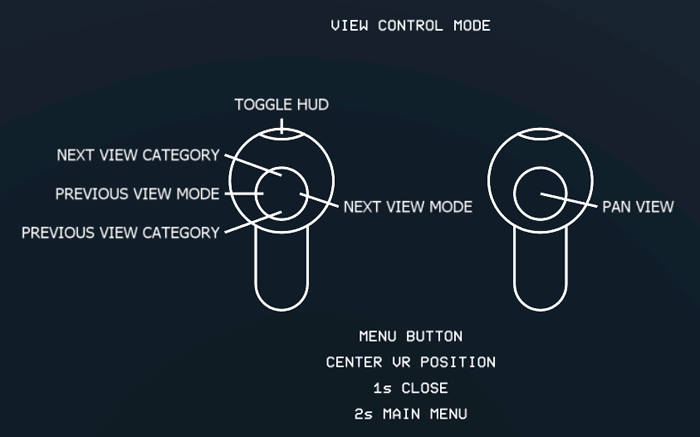
Halte den Menüknopf an Deinem linken Handcontroller für etwa eine Sekunde gedrückt, bis sich das Overlay öffnet.
Mit geöffnetem Overlay kannst Du die Sicht wechseln, um z.B. auf einem anderen Sitzplatz im Flugzeug Platz zu nehmen oder sich das Flugzeug von außen anzusehen.
Das Overlay zeigt Ihnen hierfür welche Tasten Du drücken kannst.